【テンプレ配布】Notionで家計簿管理をする方法
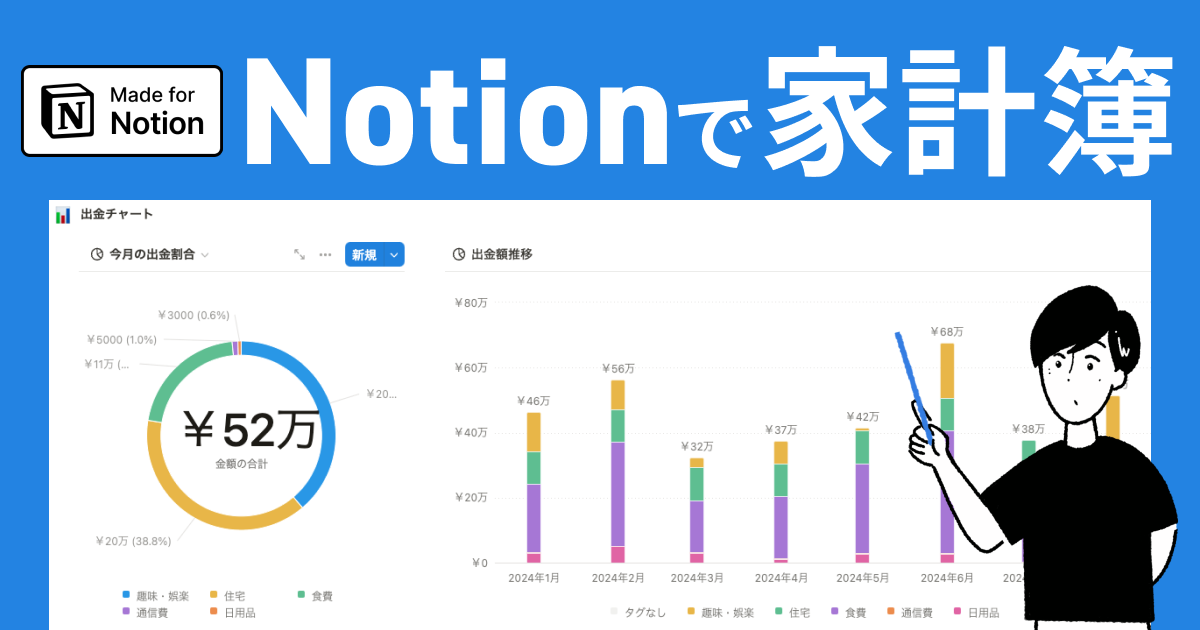
今回の記事ではNotionで家計簿を作る方法について解説します。記事の最後では無料でテンプレートを配布しているので、ご興味を持たれた方はぜひ複製してお使いください。
注意点 このテンプレートはNotionの学習用として作られている点にご注意ください。実際の家計管理には、MoneyForward のような専門アプリの方が適している場合もあります。
目次
家計簿テンプレートの基本機能
家計簿テンプレートの基本機能について解説していきます。
出金の登録方法
画面上部の「出金追加」ボタンをクリックすると、新しいデータが自動で作成されます。例えば、コンビニでお昼ご飯を買った場合、タイトルに「コンビニ昼食」と入力し、タグを「食費」に設定します。最後に金額を入力すれば完了です。
出金ボタンを押すと出金データベースにページを追加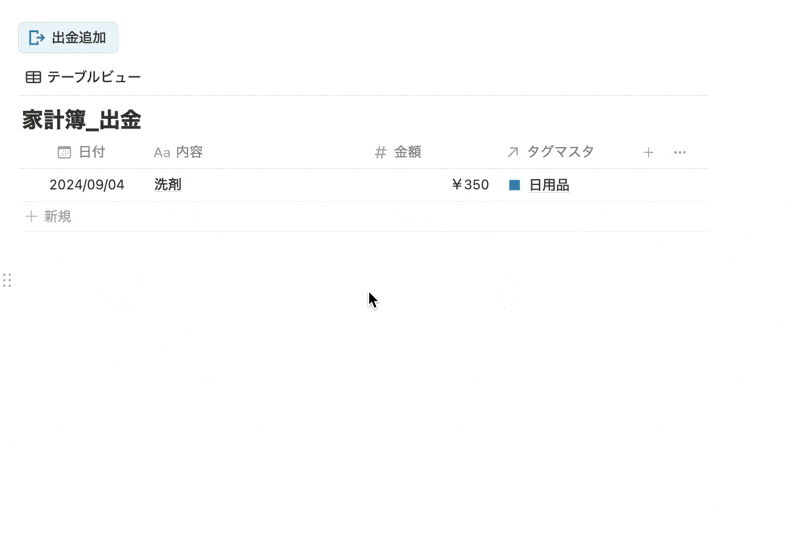
入金の登録方法
「入金追加」ボタンをクリックし、例えばボーナスが入った場合、タイトルに「ボーナス」、金額に「100万円」と入力するだけです。
入金ボタンを押すと入金データベースにページを追加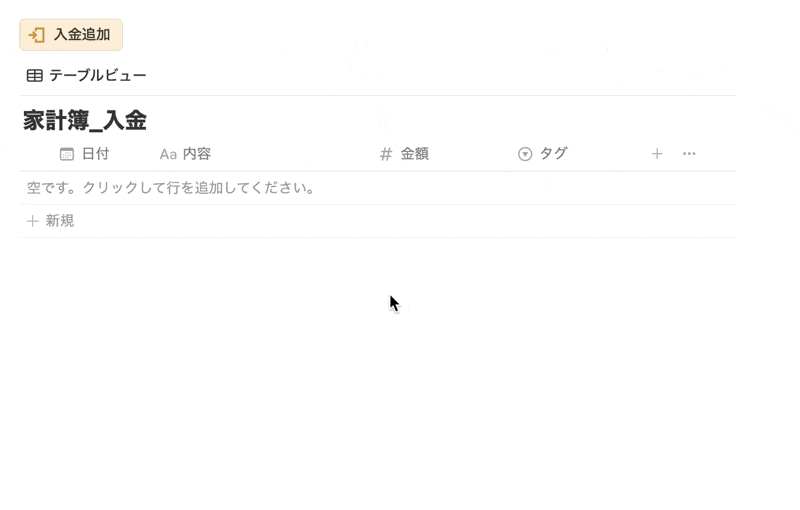
ショートカットボタン
「食費」や「日用品」などのボタンを用意しておけば、タグの選択を省略できます。スマートフォンでの操作も考慮されています。ボタン機能を活用すれば、電車の中でも簡単に出費を記録できます。
ボタンの設定で事前にタグマスタを選択すると便利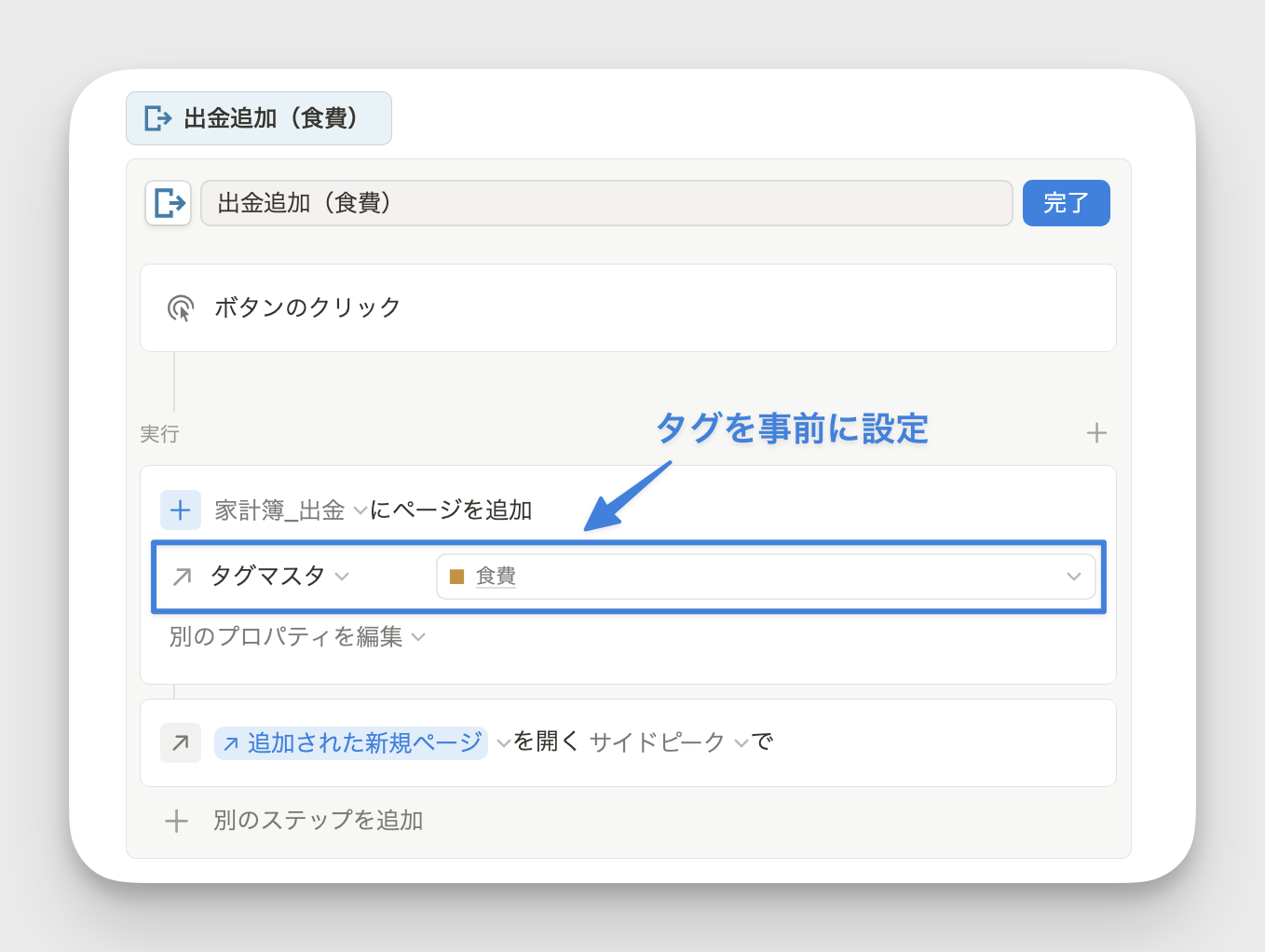
お金の使用状況を可視化する
Notionの家計簿テンプレートでは、チャート機能を使ってお金の使用状況を視覚的に把握できます。これは、数字の羅列だけでは分かりにくい傾向や特徴を一目で理解するのに役立ちます。
今月の出勤割合
左側の「今月の出金割合」は、ドーナツグラフで表示されます。例えば、趣味娯楽に20万円、住宅家賃に20万円使ったことが一目で分かります。これは、家計の中でどの分野にお金を使っているかの割合を示しています。
ドーナツグラフはタグごとの割合の可視化に便利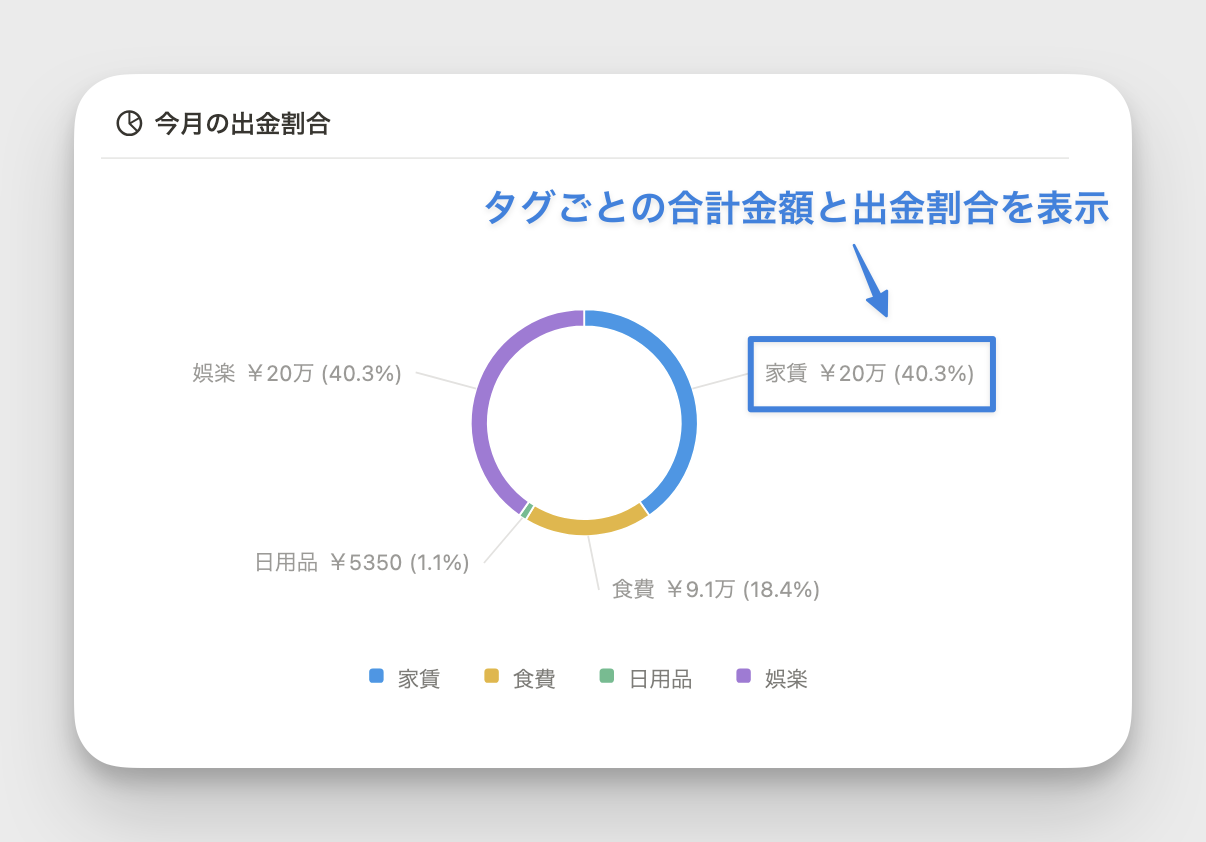
出金推移グラフ
出金すうい年間の月ごとの支出を棒グラフで表示します。これを見ると、月ごとの支出の変化が分かります。
例えば、8月に突然グラフが跳ね上がっていれば、「あれ、何に使ったんだっけ?」と振り返るきっかけになります。旅行に行ったからだと分かれば、「ああ、そういえば」と納得できるでしょう。
各月かつタグごとの出勤割合をまとめて可視化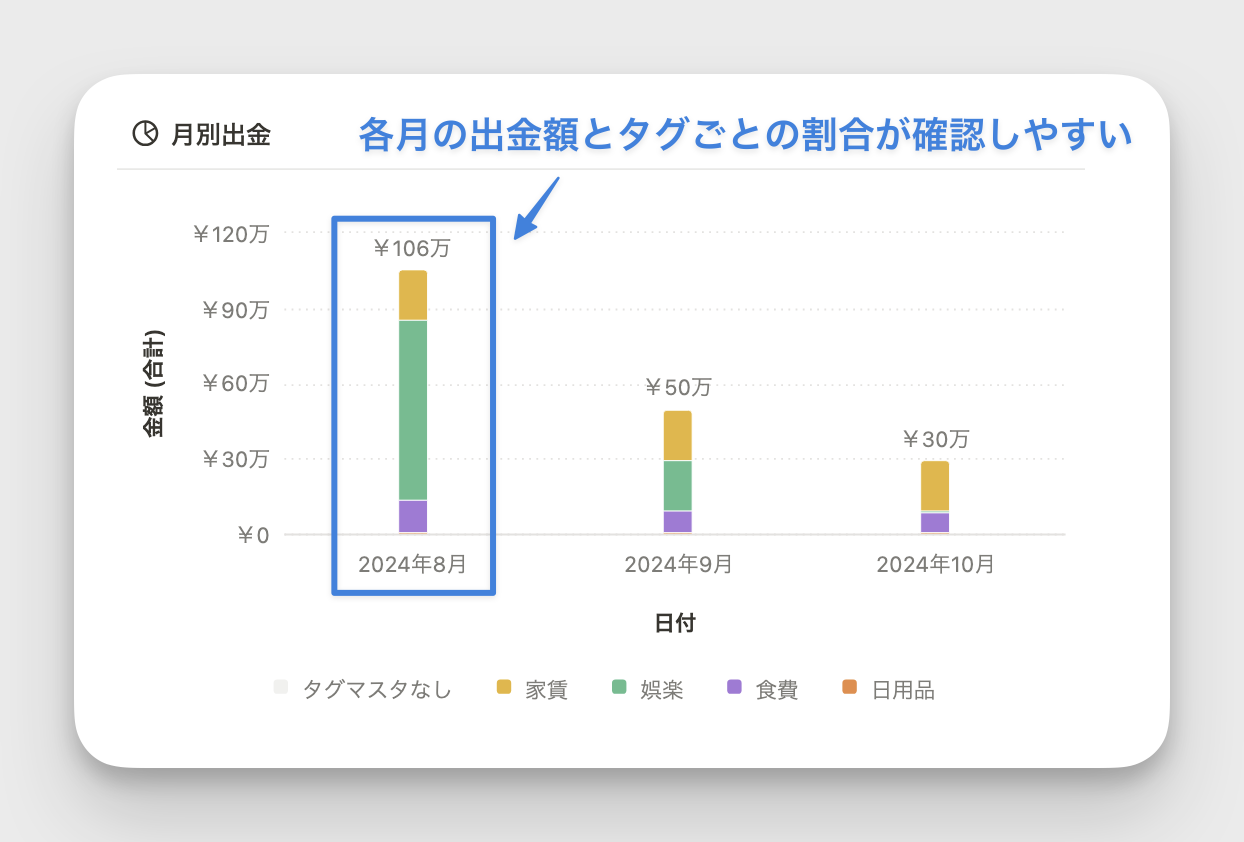
入金チャート
月々の給料が30万円で固定で、たまにボーナスでドカンと上がる様子を可視化できます。これは、収入の流れを把握するのに役立ちます。
グラフは収入の可視化にも便利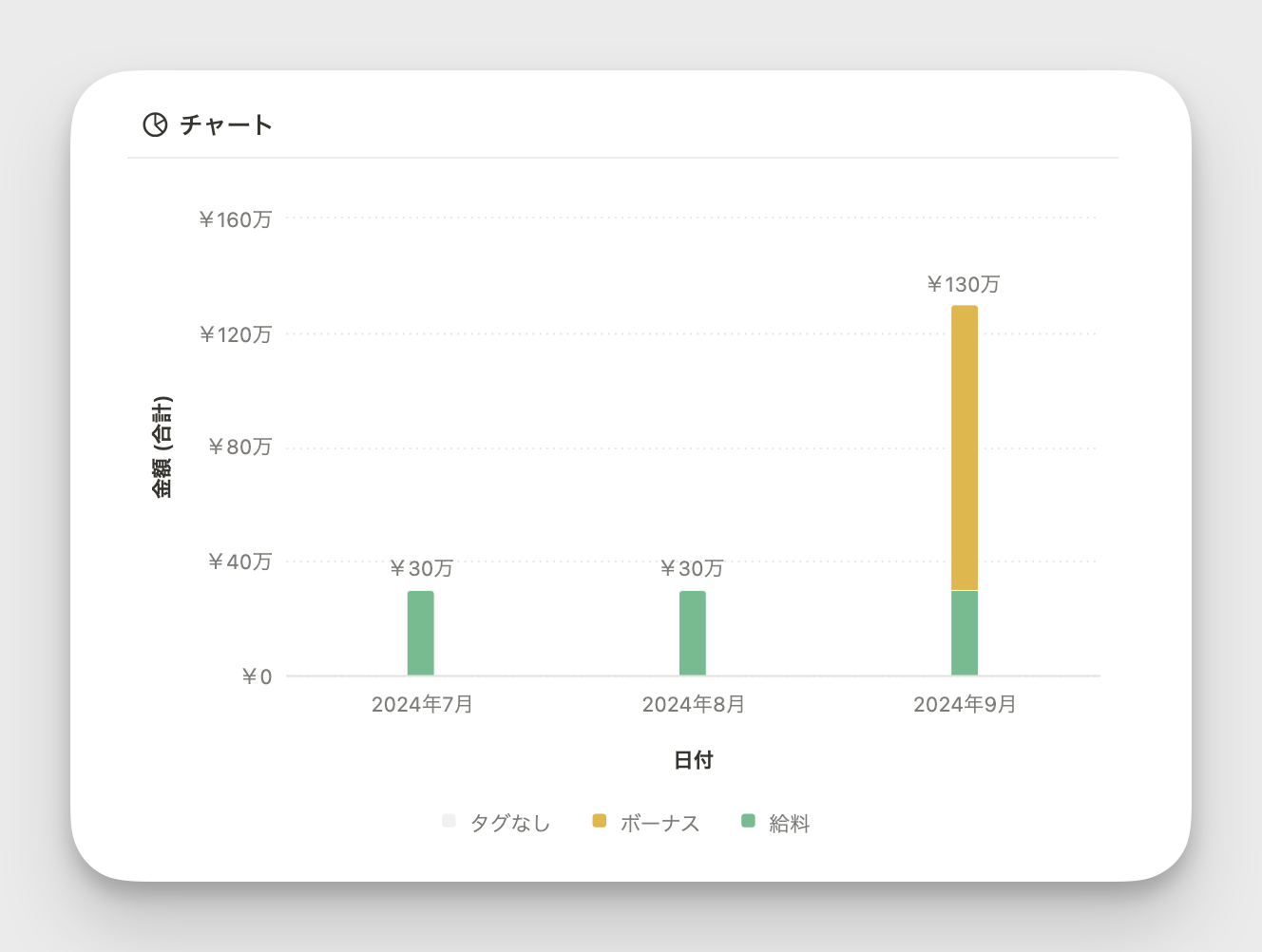
さらに、累積表示を選ぶと、今まで稼いできた金額の合計を見ることができます。これは、自己肯定感を高めるのに役立つかもしれません。
月別予算管理機能
家計簿を付ける目的の一つは、支出を適切に管理することです。Notionの家計簿テンプレートには、月ごとの予算を設定し、その消化率を視覚的に確認できる機能が組み込まれています。
テンプレートを下にスクロールすると、「予算消化率」というセクションがあります。
ここでは、各カテゴリーの予算に対して、現在どのくらい使用したかを棒グラフで表示します。例えば、食費の予算消化率が15%だった場合、まだ余裕があると判断できます。
関数プロパティで予算消化率を計算
予算を超過した場合
予算を超過した場合は一目で分かります。例えば、食費の予算が5万円で、9万円使ってしまった場合、予算消化率は180%となり、グラフ上でも可視化されます。
予算に対する出費の割合を可視化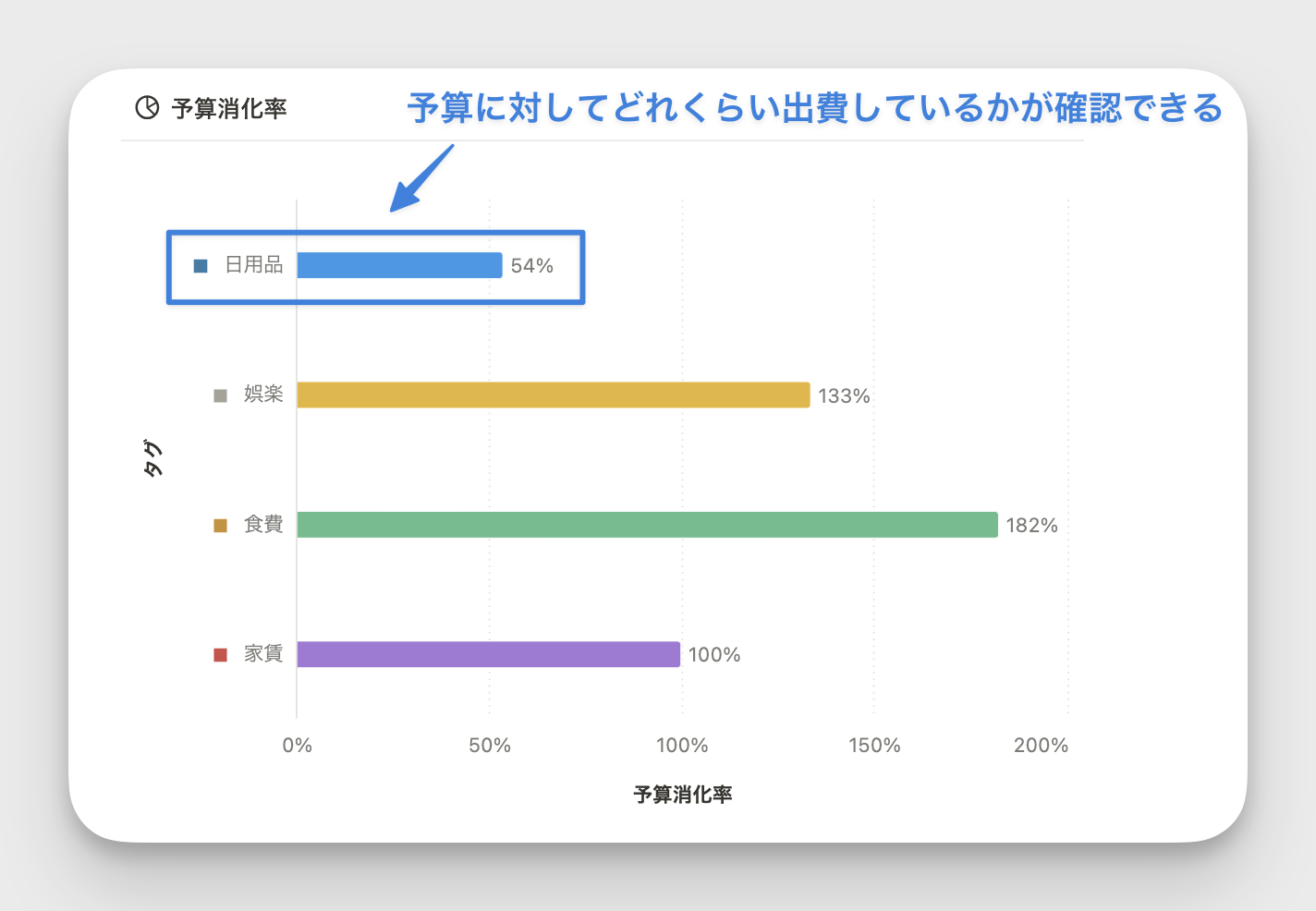
予算の設定方法
予算の設定は、「タグマスタ」データベースで行います。各カテゴリー(食費、日用品など)に対して、月の予算額を入力します。これは、お小遣い帳のように、各項目にいくら使えるかを決めるようなものです。
この予算設定は一度行えば、毎月自動で適用されます。ただし、引っ越しで家賃が変わったり、新しい趣味を始めたりした場合は、適宜調整が必要です。
毎月の固定額の自動化
家計簿をつける上で面倒なのが、毎月決まって発生する支出や収入の記録です。Notionの家計簿テンプレートでは、テンプレート機能を使って繰り返し取引を自動化できます。これは、定期的な家賃支払いや給与入金などを自動で記録してくれる便利な機能です。
サブスクサービスを登録
例えば、毎月支払うNetflixの料金を自動記録したい場合を考えてみましょう。
まず、テンプレート一覧に「Netflix」という項目を追加し、月額料金を入力します。次に、Netflixの項目の右側にあるメニューアイコンをクリックし、「繰り返しの設定」を選択します。
ここで、支払いの頻度を「毎月」に設定し、支払日(例えば毎月27日)を入力します。これで設定完了です。毎月決まった日付に支払いデータが自動で作成されます。
繰り返しの設定で毎月自動起票できる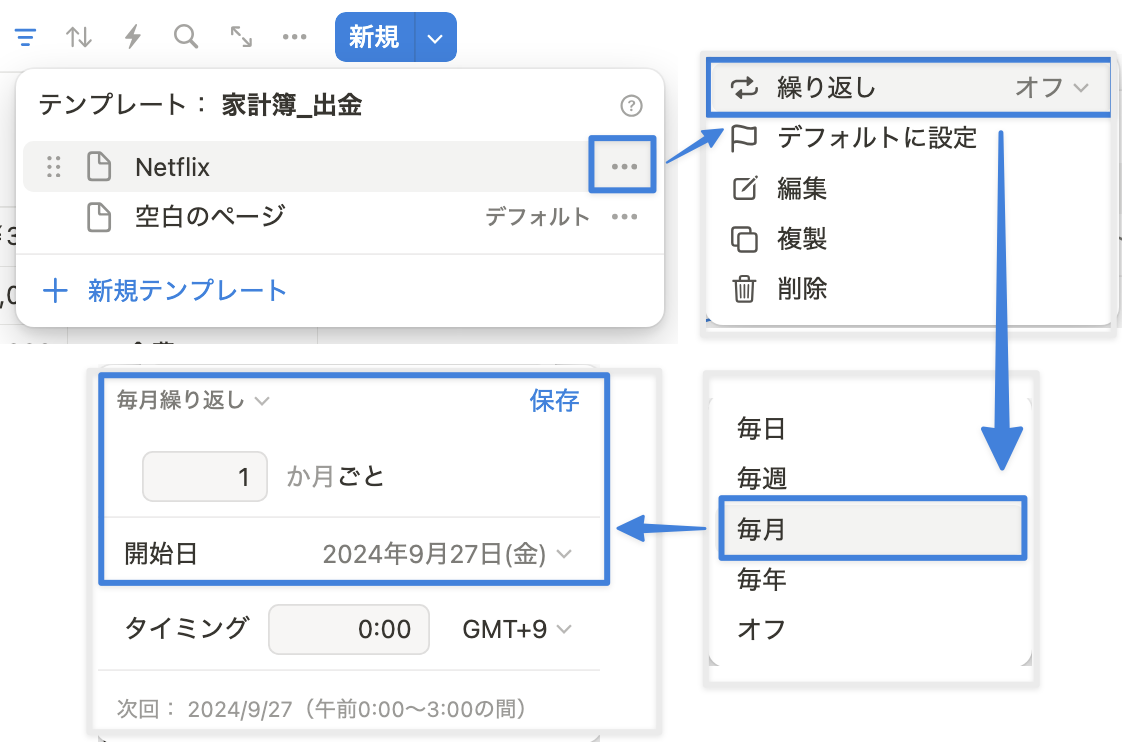
給与の入金の自動化
同様に、給与の入金も自動化できます。毎月25日に30万円の給与が入るとしたら、テンプレート一覧の「給与」項目で同じように繰り返し設定をします。
繰り返しの設定で毎月自動起票できる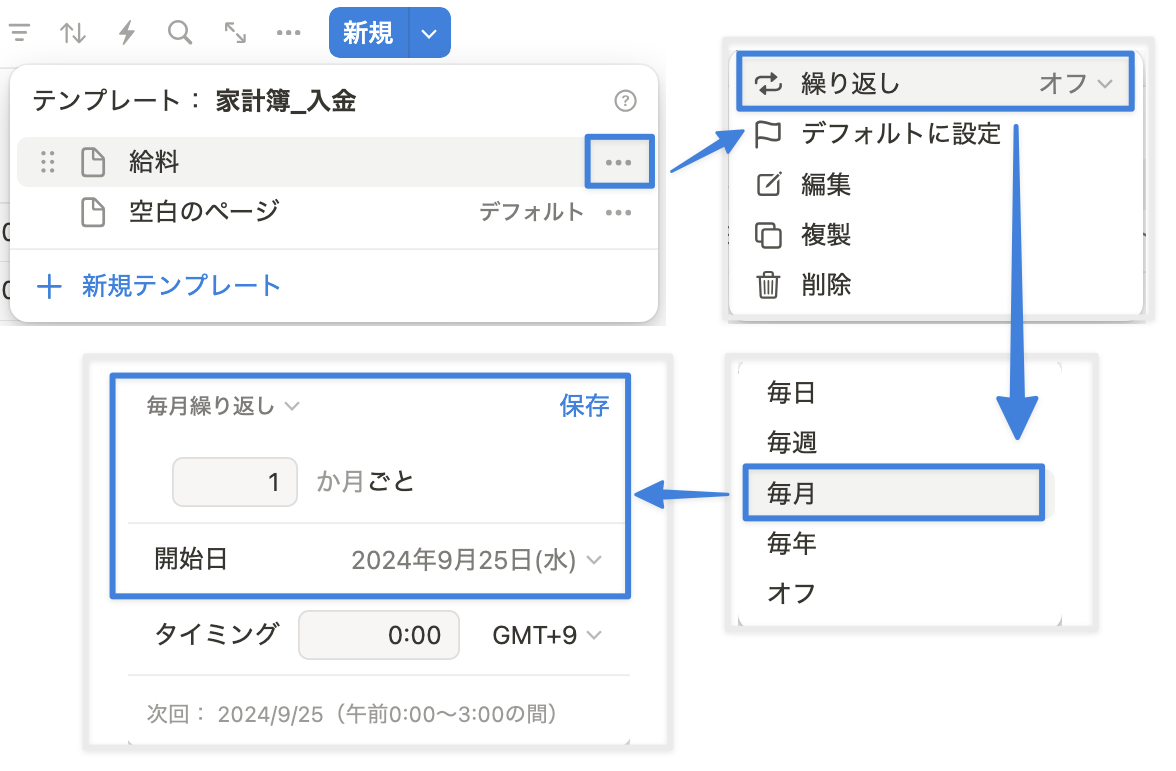
この自動化機能の便利な点は、金額の変更が簡単なことです。例えば、引っ越しで家賃が変わった場合、テンプレートの金額を編集するだけで次回からの記録が新しい金額に更新されます。ただし、過去の記録は変更されないので安心です。
まとめ:テンプレ配布
今回のテンプレートにはボタン機能、データベース機能、リレーション機能、ロールアップ機能、数式機能、そして最新のチャート機能など、Notionの重要な機能が詰まっています。
これらの機能を使いこなせるようになることで、Notionのスキルが大きく向上します。学習に役立てていただければ幸いです。
